Un mensaje contradictorio, se podría decir. Después de todo, no estaba muy contento con lo que Fedora 29 entregó en mi vieja computadora portátil con Nvidia, básicamente no funcionó, pero la experiencia con esta distribución en mi máquina Lenovo G50 fue bastante buena, y allí, tuvimos una actualización en vivo. Así que decidí, a pesar de los problemas y aflicciones que encontré, darles una nueva guía de proxenetismo para Fedora.
Esto no es algo nuevo, y lo hemos hecho muchas veces antes. Como referencia, consulte mis guías de personalización de Fedora 24 y 25, y también, no se olvide de CentOS, porque la idea es muy similar. Luego, más recientemente, también les mostré cómo hacer que Fedora 28 sea muy bonito y elegante, y hoy intentaremos algo similar con el último lanzamiento. Sígueme.
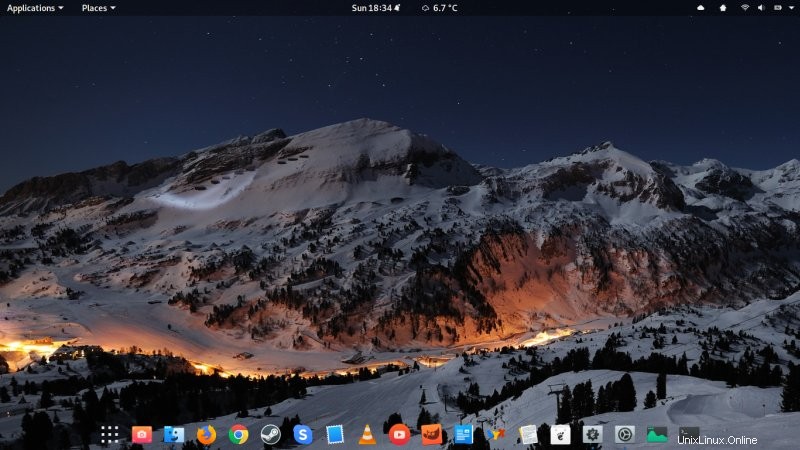
Repositorios adicionales
Este es el primer paso y aún es necesario. Hay dos maneras en que puedes hacer esto. Uno, el software Gnome le permite habilitar el soporte de terceros, pero esto significa que solo puede instalar el software a través de la interfaz de usuario. Esto significa que debe instalar los paquetes RPM Fusion Free y Non-Free para poder trabajar también desde la línea de comandos con dnf.

Descargue los dos paquetes y luego ábralos o instálelos a través del software Gnome o instálelos con dnf:
dnf install
Software adicional
Ahora que tiene los repositorios, puede instalar lo que quiera. Mi (corta) lista se ejecuta de la siguiente manera:
dnf instalar thunderbird vlc gimp steam
Cromo y Skype
Estos dos son bastante populares, por lo que es posible que también los desee. La forma más fácil de configurarlos es simplemente descargar los paquetes RPM e instalarlos. Nuevamente, como RPM Fusion, ya sea en la línea de comandos o a través del software Gnome. Ambos configurarán sus propios repositorios para futuras actualizaciones, por lo que no debe preocuparse por eso. Si aún tiene dudas, consulte mis guías de Fedora 24 y 25.
dnf install
Herramienta de ajuste
Otra herramienta muy importante es Gnome Tweak Tool (GTT). Le permite personalizar el comportamiento de su sistema, para que pueda cambiar los valores predeterminados de Gnome a algo más productivo. Hablaremos sobre los pasos que debe seguir para que Fedora luzca y se comporte elegante en un momento.
dnf install gnome-tweak-tool
Retoques de fuentes
También quieres que tu distribución sea legible. Hay dos cosas que debe hacer aquí, tal vez tres. Ahora, necesitamos GTT. En Fuentes, cambie el antialiasing a Subpixel (para pantallas LCD) y siga insinuando Ligero. También puede considerar fuentes adicionales, como Ubuntu, que son las mejores fuentes en Linux en general. Te mostré esto en el artículo de personalización de Fedora 28.
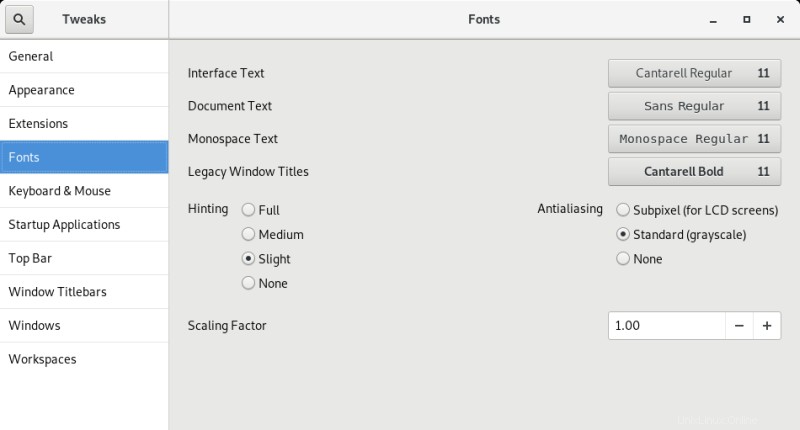
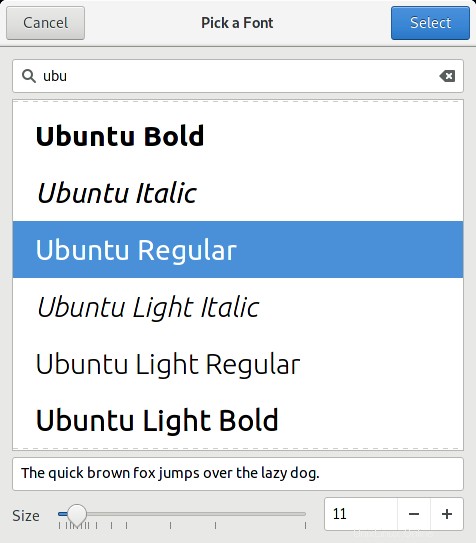
sudo cp
fc-cache -f -v
El tercer ajuste es cambiar el color de la fuente. Esto dependerá de tu tema. Ahora, todavía no hemos hecho ningún cambio de tema, pero si cree que las fuentes son demasiado pálidas, y en la mayoría de las distribuciones y en la mayoría de las situaciones lo serán, entonces puede editar su tema de Gnome. Puede cambiar el valor del color a negro puro para obtener el mejor contraste, siempre que esté usando un escritorio claro (como duh) o fuentes blancas para temas oscuros.
Ajustes básicos de escritorio
El siguiente paso es hacer que la distribución sea más rápida de usar, es decir, productiva. En GTT, en Windows, active los botones de ventana Min y Max. Vaya a Extensiones de Gnome e instale el complemento del navegador Gnome. Esto le permitirá instalar extensiones de Gnome, que mejoran o amplían aún más la funcionalidad del escritorio. Los siguientes elementos son muy útiles:
- Dash to Dock o Dash to Panel:muelles para sus accesos directos (elija uno).

- Temas de usuario:permite cargar nuevos temas de shell de Gnome; necesitaremos para más adelante (GTT> Apariencia).
- Extensiones:una extensión incipiente para activar o desactivar fácilmente las extensiones.
- Indicador de estado de lugares.
- OpenWeather.
- Indicador de reproductor multimedia.
- Mostrar botón de escritorio (por JSZVB); actualmente roto pero bastante útil (no es necesario con Dash to Panel).
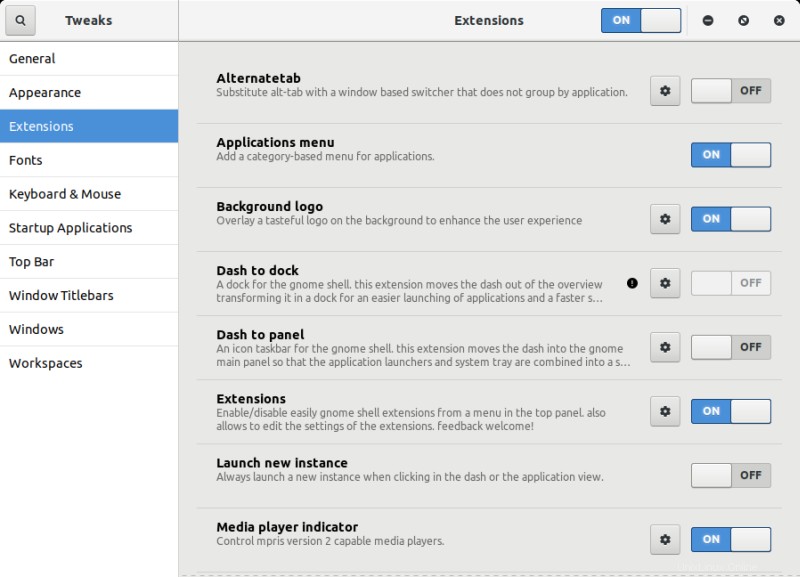
Nuevos temas e íconos
Puedes volverte loco aquí. Pero esencialmente, algunas de las bellas artes que puede obtener de Gnome Art incluyen los siguientes temas:temas Breeze, Yaru, Gnome-PRO GTK, Mc-OS. En cuanto a iconos, mi elección personal sería uno de estos:Numix, Papirus, La Capitaine, Suru o Faenza. Descargue y extraiga los archivos con los temas relevantes y luego cópielos en:~/.themes y ~/.icons, respectivamente. Cree las carpetas si no existen.
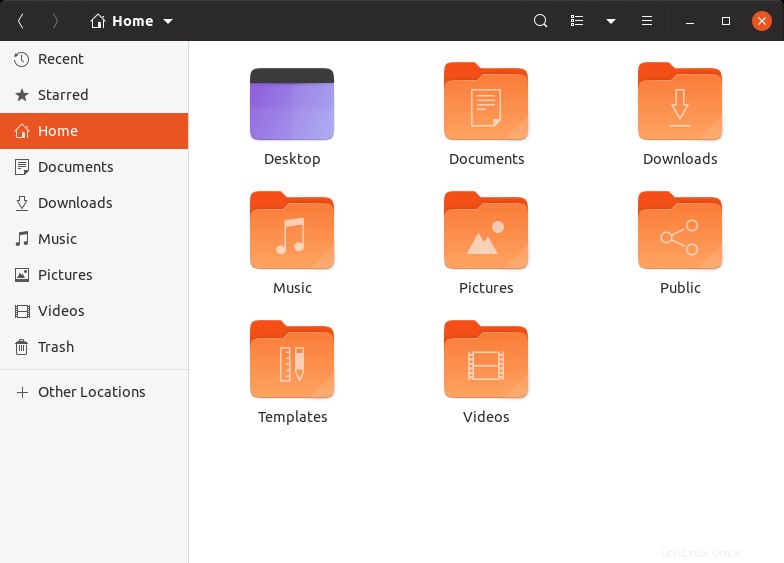
Aspectos finales
Algo dulce y práctico:
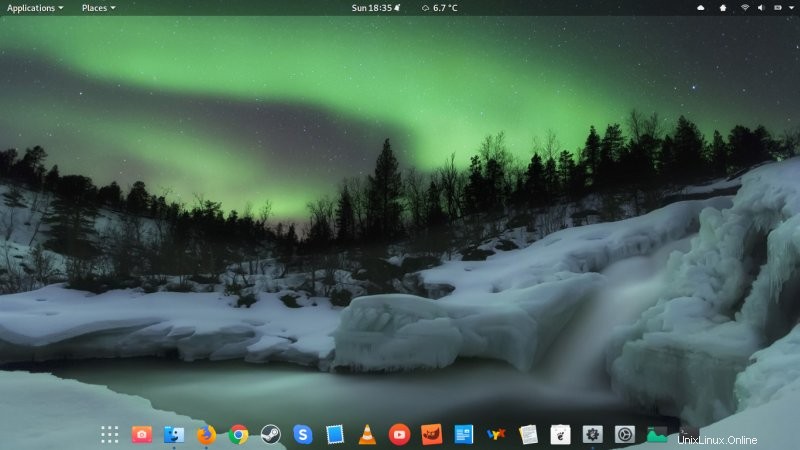
Conclusión
Y eso es. Ahora, si miras mis artículos anteriores, algunas cosas definitivamente han mejorado en los últimos años. No necesita preocuparse tanto por el soporte de música, necesita menos paquetes y fuentes de terceros, además es más fácil configurarlos y las cosas funcionan mejor en general. Por lo tanto, esta guía puede ser más corta e igual de efectiva.
Al final, hacer que Fedora 29 sea adecuado para el uso diario incluye un montón de ajustes de Gnome, temas e íconos nuevos, algunos repositorios y software de terceros, fuentes, y está listo para comenzar. Si escribe rápido, probablemente pueda hacer todo esto en aproximadamente media hora de trabajo pausado. ¿Pero deberías? Bueno, eso es cuestión de gustos y pura practicidad. Gnome 3 no será mi escritorio del día a día, seguro, pero no es feo y se puede hacer razonable, por lo que si te inclinas por ese camino, también podrías usar Gnome con estilo. A saber, terminamos. Escena.